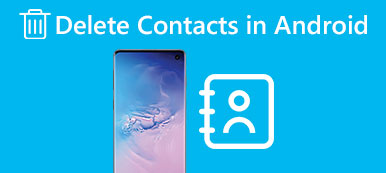Hvis du har installeret for mange apps på din Android-enhed, vil du finde nogle af dem, der er virkelig ubrugelige. I mellemtiden er en stor del af lagringen af din Android-enhed blevet optaget af disse ubrugelige apps. For at frigøre din Android-enhed og slippe af med disse ubrugelige apps, skal du lære at fjerne apps fra Android-enheden.
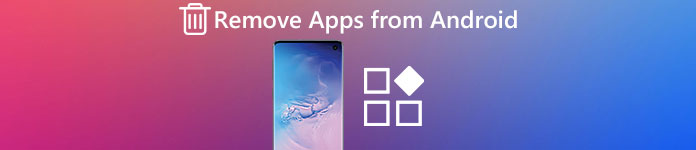
Faktisk er der mange forskellige måder, du kan bruge til at slette apps fra Android-telefonen. Men nogle nye brugere kender stadig ikke den mest effektive og professionelle måde. Heldigvis viser vi i denne artikel 4 effektive måder, hvordan du sletter uønskede apps til dig. Se bare de detaljerede oplysninger fra artiklen nu.
- Del 1: Sådan fjerner du apps fra Android i indstillinger
- Del 2: Sådan fjerner du Android Apps i Google Play Butik
- Del 3: Sådan afinstalleres apps fra Android med App-skuffen
- Del 4: Sådan slettes præinstallerede apps fra Android
del 1: Sådan fjerner du apps fra Android i indstillinger
Den første metode, vi introducerer til dig, er den mest almindelige måde at fjerne apps fra Android-telefon på, som passer til alle versioner af Android. Du kan bare slette apps formular Android-telefon i Indstillinger-appen og derefter finde den for at slette appen uønsket. Og derefter bliver appen slettet fra din Android-enhed i løbet af få sekunder. Når du er færdig, kan du gå tilbage til menuen Apps eller Application manager (afhængigt af din Android-enhed) for at gentage processen med at fjerne dine uønskede apps.
Trin 1. Lancering Indstillinger på din Android-enhed.
Trin 2. Rul ned og tryk på Apps or Application manager (afhængigt af din Android-enhed) på skærmen Indstillinger.
Trin 3. Nu kan du se alle apps vise til dig. Rul ned og find den app, du vil fjerne, og tryk på den.
Trin 4. Så kan du se to muligheder, herunder Afinstaller , kraft Stop. Bare tryk på Afinstaller for at afslutte processen med at fjerne apps fra Android.
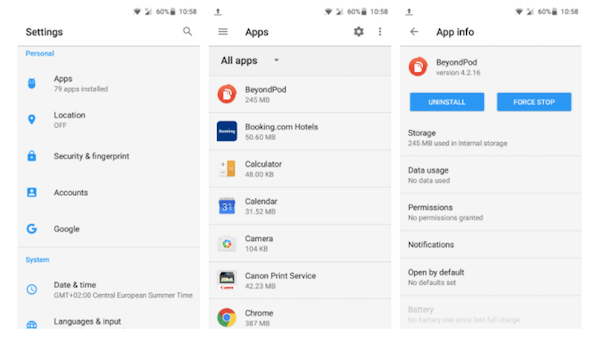
Når du sletter apps fra Android-telefonen, skal du huske at gemme vigtige appdata.
Har du glemt at gemme app data? Brug Android Data Recovery til Få de slettede data tilbage på Android-telefonen, herunder appdata, telefonfiler osv.
- Hjælp dig med at gendanne slettede eller tabte fotos, videoer, kontakter, meddelelser og meget mere fra dine Android-telefoner, tablets og SD-kort.
- Gør det muligt for dig at gendanne data tabt i forskellige scenarier: fabriksgendannelse, OS opdatering, enhed fast uden at reagere og meget mere.
- Støtt mere, at 20-filen registrerer din værdi fra enhver Android-enhed.
- Kompatibel med 5000 + Android bærbare enheder.
del 2: Sådan fjerner du Android Apps på Google Play Butik
Bortset fra at slette apps i dine Android-enheder 'Indstillinger-app, kan du også bruge Google Play Butik til at slette apps fra Android-telefonen. Denne måde er lige så let som den første metode, vi anbefaler dig. Hvis du er interesseret i, hvordan du sletter uønskede apps på din Android-enhed, skal du bare læse den næste vejledning og følge den.
Trin 1. På din Android-enhed skal du starte Google Play Store.
Trin 2. Nu åben Indstillinger menu i Play Butik.
Trin 3. I menuen Indstillinger kan du se Mine apps og spil som er den anden mulighed. Bare tryk på den.
Trin 4. Og vælg derefter Installeret sektion, og du kan se alle de installerede apps på din Android-enhed.
Trin 5. Bare rul ned på siden og vælg den app, du vil slette. Tryk på det, og vælg derefter på den detaljerede skærm Afinstaller .
Trin 6. Denne sletning vil blive afsluttet om få sekunder. Og derefter kan du tilbage til Installeret sektion for at gentage processen og slette flere uønskede apps.
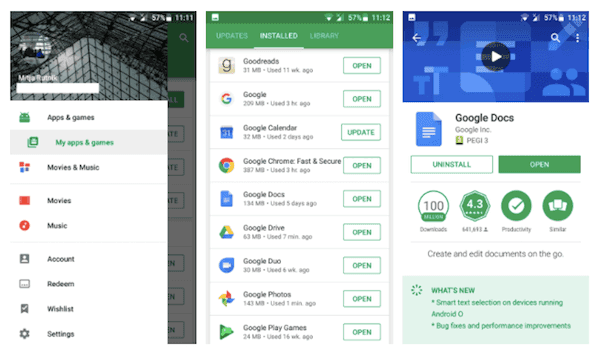
del 3: Sådan afinstalleres apps fra Android med App-skuffen
Den tredje måde, vi vil introducere dig på, er at slette apps fra Android-telefonen med App-skuffe. Det kan være den hurtigste og nemmeste måde at slette apps fra Android-telefonen, men det fungerer ikke på nogle enheder, der kører i ældre versioner af Android. Så hvis denne måde ikke er egnet til din Android-enhed, kan du bruge de to metoder, vi nævnte ovenfor for at fjerne dine uønskede apps. Ikke kun for de apps, der findes i App-skuffen, kan du også slette de apps, der findes på din startskærm på denne måde.
Trin 1. Tryk og hold på en app, som er placeret i App Skuffe eller bare på startskærmen.
Trin 2. Nu kan du se, at der er tre valgmuligheder på toppen af skærmen. Bare træk den app, du vil slette til Afinstaller sektion.
Trin 3. Der vil være et pop op-vindue, der beder dig om at bekræfte din handling. Vælg bare OK for at afslutte processen med at slette den uønskede app.
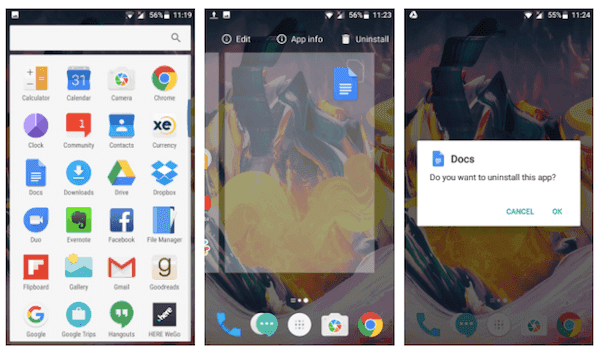
del 4: Sådan slettes præinstallerede apps fra Android
Alle Android-enheder leveres med forskellige forudinstallerede apps, herunder nogle nyttige apps, du kan bruge dem i høj frekvens, mens andre muligvis ikke bruger dem overhovedet. Og i de fleste tilfælde er disse forudinstallerede apps vanskelige at fjerne fra din Android-enhed. Og disse apps kan du ikke slette fra dine Android kaldte systemapps. Når du ser en systemapp i Apps, viser den dig Deaktiver til i stedet for Afinstaller. Så der er mange Android-brugere, der spørger, hvordan man sletter forudinstallerede apps på Android-enheden. Faktisk er den eneste måde at slette forudinstallerede apps fra din Android på at rodfæste din enhed. Eller du kan vælge at skjule disse systemapps, hvis du ikke vil bruge disse apps. Men du kan kun skjule disse forudinstallerede apps, hvis din Android-enhed tillader det. Men denne måde kan ikke hjælpe dig med at slette forudinstallerede apps. Hvis du er ivrig efter at slette forudinstallerede apps, kan du måske prøve at rodfæste din Android-enhed.
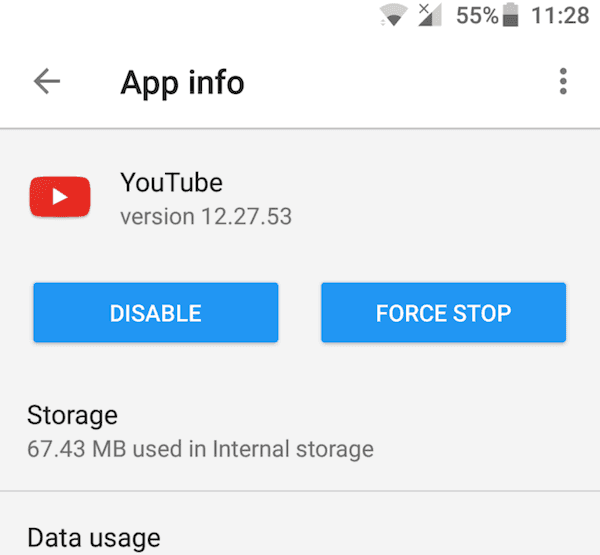
Konklusion
I denne artikel opregner vi fire forskellige metoder til at slette apps fra Android-telefon. Alle disse måder er nemme at følge, og kan hjælpe dig med at slette dine uønskede apps permanent og fuldstændigt. Hvis dine venner stadig forveksles med, hvordan man fjerner apps fra Android-telefon, kan du simpelthen dele denne nyttige artikel til dem. Håber du kan få noget nyttigt i artiklen til at løse det problem, du har. Hvis du har andre spørgsmål om metoden til fjernelse af apps fra Android, kan du dele de detaljerede oplysninger i kommentarerne nu.



 iPhone Data Recovery
iPhone Data Recovery iOS System Recovery
iOS System Recovery iOS Data Backup & Restore
iOS Data Backup & Restore IOS Screen Recorder
IOS Screen Recorder MobieTrans
MobieTrans iPhone Overførsel
iPhone Overførsel iPhone Eraser
iPhone Eraser WhatsApp-overførsel
WhatsApp-overførsel iOS Unlocker
iOS Unlocker Gratis HEIC Converter
Gratis HEIC Converter iPhone Location Changer
iPhone Location Changer Android Data Recovery
Android Data Recovery Broken Android Data Extraction
Broken Android Data Extraction Android Data Backup & Gendan
Android Data Backup & Gendan Telefonoverførsel
Telefonoverførsel Data Recovery
Data Recovery Blu-ray afspiller
Blu-ray afspiller Mac Cleaner
Mac Cleaner DVD Creator
DVD Creator PDF Converter Ultimate
PDF Converter Ultimate Windows Password Reset
Windows Password Reset Telefon spejl
Telefon spejl Video Converter Ultimate
Video Converter Ultimate video editor
video editor Screen Recorder
Screen Recorder PPT til Video Converter
PPT til Video Converter Slideshow Maker
Slideshow Maker Gratis Video Converter
Gratis Video Converter Gratis Screen Recorder
Gratis Screen Recorder Gratis HEIC Converter
Gratis HEIC Converter Gratis videokompressor
Gratis videokompressor Gratis PDF-kompressor
Gratis PDF-kompressor Gratis Audio Converter
Gratis Audio Converter Gratis lydoptager
Gratis lydoptager Gratis Video Joiner
Gratis Video Joiner Gratis billedkompressor
Gratis billedkompressor Gratis baggrundsviskelæder
Gratis baggrundsviskelæder Gratis billedopskalere
Gratis billedopskalere Gratis vandmærkefjerner
Gratis vandmærkefjerner iPhone Screen Lock
iPhone Screen Lock Puslespil Cube
Puslespil Cube